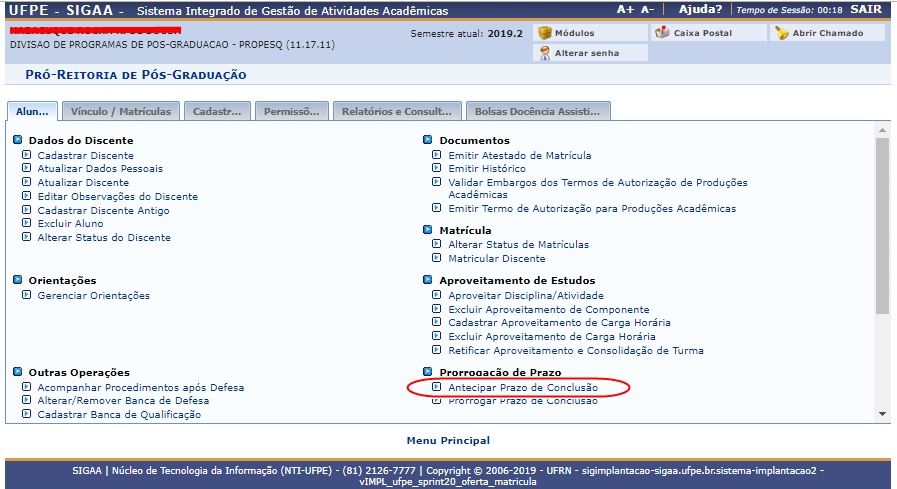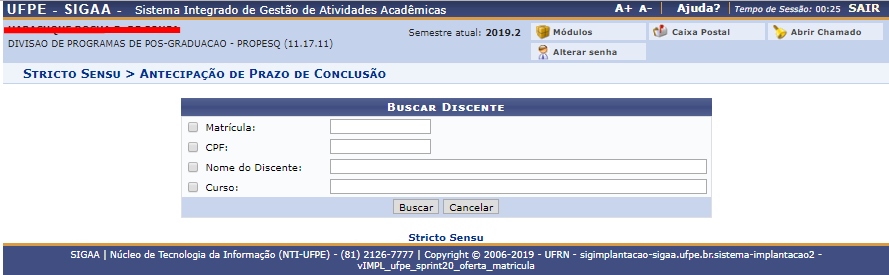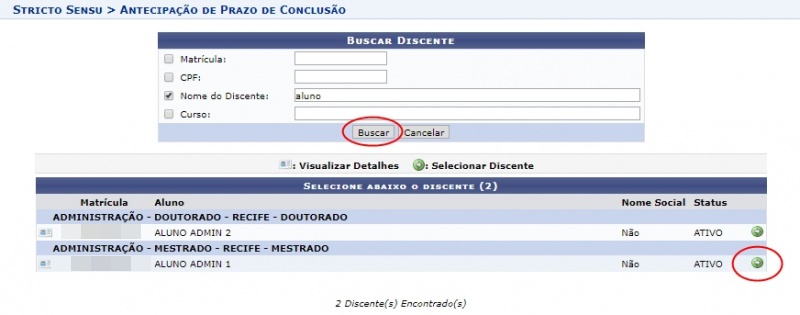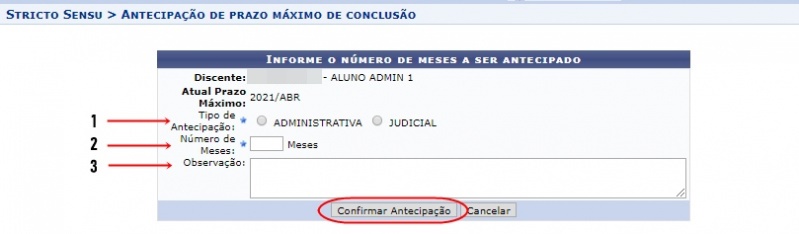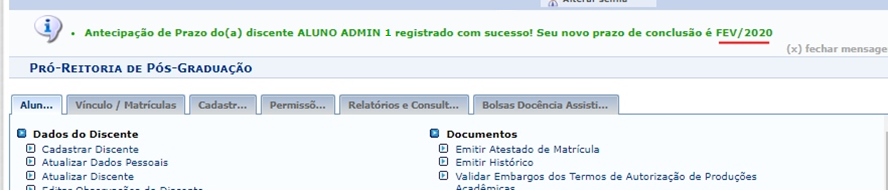Mudanças entre as edições de "Antecipar Prazo de Conclusão"
(Criou página com 'Categoria:Módulo Stricto Sensu == Objetivo == Busca antecipar a conclusão do curso de pós-graduação stricto sensu de um discente para um prazo menor do que o prazo...') |
|||
| Linha 16: | Linha 16: | ||
''SIGAA -> Módulos -> Portal do gestor stricto -> Alunos -> Prorrogação de prazos -> Antecipar Prazo de Conclusão''.<br> | ''SIGAA -> Módulos -> Portal do gestor stricto -> Alunos -> Prorrogação de prazos -> Antecipar Prazo de Conclusão''.<br> | ||
= Passo a Passo = | = Passo a Passo = | ||
| Linha 34: | Linha 32: | ||
Ao clicar em “buscar”, aparecerá, abaixo do menu de “buscar discentes” os discentes encontrados de acordo com os filtros realizada. | Ao clicar em “buscar”, aparecerá, abaixo do menu de “buscar discentes” os discentes encontrados de acordo com os filtros realizada. | ||
Encontrando o discente desejado, clique na seta verde ao lado do status. | Encontrando o discente desejado, clique na seta verde ao lado do status. | ||
| Linha 40: | Linha 39: | ||
=== Preencher Detalhes === | === Preencher Detalhes === | ||
Nesta tela será realizado o preenchimento dos dados necessários para finalizar a solicitação e registrar, no sistema, quando o discente terá o seu curso concluído. | Nesta tela será realizado o preenchimento dos dados necessários para finalizar a solicitação e registrar, no sistema, quando o discente terá o seu curso concluído. | ||
Feito o preenchimento, clique no botão “confirmar antecipação”. | Feito o preenchimento, clique no botão “confirmar antecipação”. | ||
[[Arquivo:Antecipar Prazo de Conclusão - tela 4.jpg]] | [[Arquivo:Antecipar Prazo de Conclusão - tela 4.jpg]] | ||
=== Confirmar | === Confirmar Operação === | ||
Ao finalizar o processo com sucesso, o sistema retornará para a página principal do portal do gestor Stricto sensu, e a frase em verde aparecerá na parte superior da página. | Ao finalizar o processo com sucesso, o sistema retornará para a página principal do portal do gestor Stricto sensu, e a frase em verde aparecerá na parte superior da página. | ||
Edição das 12h34min de 7 de outubro de 2019
Objetivo
Busca antecipar a conclusão do curso de pós-graduação stricto sensu de um discente para um prazo menor do que o prazo padrão mínimo estabelecido.
Pré-requisitos
- O aluno deve estar matriculado e regularmente cadastrado, já ter concluído todas as disciplinas obrigatórias, e não estar devendo mais nenhum componente curricular, inclusive a Tese ou Dissertação.
Perfis de Acesso
- Gestor Stricto Sensu.
Caminho
SIGAA -> Módulos -> Portal do gestor stricto -> Alunos -> Prorrogação de prazos -> Antecipar Prazo de Conclusão.
Passo a Passo
Acessar Portal do Coordenador Stricto Sensu
Ao entrar no SIGAA e acessar o Portal do Gestor Stricto sensu, clique na aba “alunos”. Vá em “Prorrogação de prazos”, e clique em “Antecipar Prazo de Conclusão”.
Buscar Discente
Localize o discente marcando e preenchendo alguma opção dentre os filtros existentes (Matrícula, CPF, Nome do discente ou Curso). Concluído o preenchimento dos dados, clique no botão “buscar”.
Ao clicar em “buscar”, aparecerá, abaixo do menu de “buscar discentes” os discentes encontrados de acordo com os filtros realizada.
Encontrando o discente desejado, clique na seta verde ao lado do status.
Preencher Detalhes
Nesta tela será realizado o preenchimento dos dados necessários para finalizar a solicitação e registrar, no sistema, quando o discente terá o seu curso concluído.
Feito o preenchimento, clique no botão “confirmar antecipação”.
Confirmar Operação
Ao finalizar o processo com sucesso, o sistema retornará para a página principal do portal do gestor Stricto sensu, e a frase em verde aparecerá na parte superior da página.
Agora, ao invés do discente concluir o curso no período regular, ele terminará o curso no mês de fevereiro de 2020.